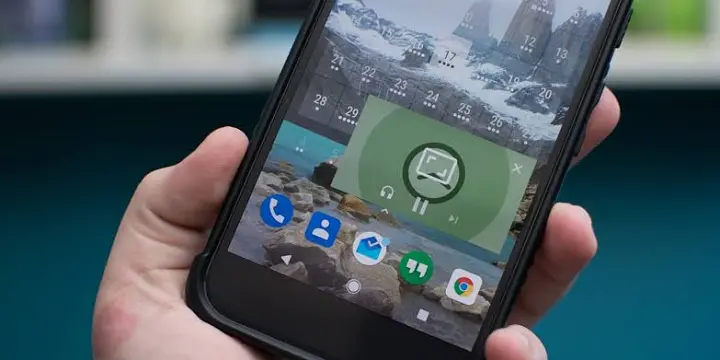 Teknologi.id -
Teknologi.id - Sistem operasi Android yang terbaru, yakni
Android 8.0 Oreo, kini sudah mulai menyambangi berbagai produk
smartphone di tanah air. Sejumlah fitur baru pun saat ini sudah dapat dinikmati oleh para penggunanya.
Salah satu fitur yang dirasa unik dan cukup menarik minat dari para pengguna adalah fitur
Picture in Picture (PiP) dari WhatsApp.
Bagi kalian yang belum mengetahui seperti apakah fitur PiP itu, ini merupakan sebuah fitur yang memungkinkan para penggunanya untuk menjalankan aplikasi ke dalam tampilan
floating windows di mana sambil menjalankan aplikasi lainnya. Fitur ini adalah fitur yang serupa seperti telah diterapkan pada aplikasi YouTube ketika kita sedang menonton sebuah video sambil mencari video yang lain.
Nah, untuk kamu yang penasaran bagaimana cara menggunakan fitur
Picture in Picture ini di Android 8.0 Oreo, simak petunjuknya yang ada di bawah ini.
Cara Menggunakan Fitur Picture in Picture pada Android 8.0 Oreo
Melakukan Persiapan Fitur PiP
Yang pertama kali harus kamu lakukan, yaitu pastikan agar kamu sudah mengaktifkan penggunaan fitur PiP ini. Untuk mengaktifkannya, berikut adalah caranya:
1. Buka opsi
Settings > App & Notifications

2. Tekan opsi
Advance > Special App Access > Picture in Picture
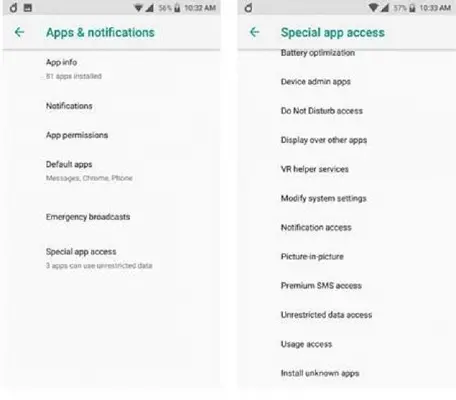
3. Selanjutnya, akan muncul daftar aplikasi yang dapat digunakan oleh fitur ini. Beberapa aplikasi di antaranya, seperti Google Maps, Chrome, WhatsApp, dan YouTube.
Pilihlah aplikasi yang ingin kamu aktifkan fitur PiP-nya dengan memastikan
toggle yang tersedia berada pada pilihan
Yes.
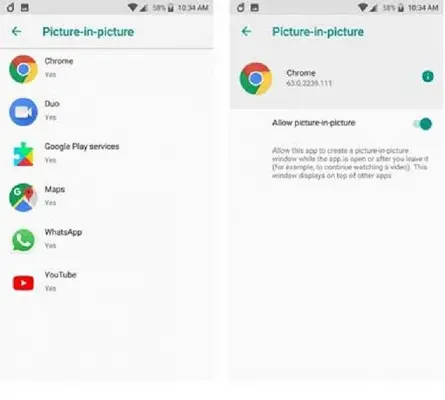 Baca juga: Jan Koum, Mantan Gelandangan Sang Penemu WhatsApp
Baca juga: Jan Koum, Mantan Gelandangan Sang Penemu WhatsApp
Uji Coba
Sekarang adalah saatnya untuk kamu melakukan uji coba terhadap fitur PiP yang telah diaktifkan tadi. Misalnya saja, pada Google Chrome. Cobalah untuk mulai menonton sebuah video dengan mengaktifkan opsi
full screen.
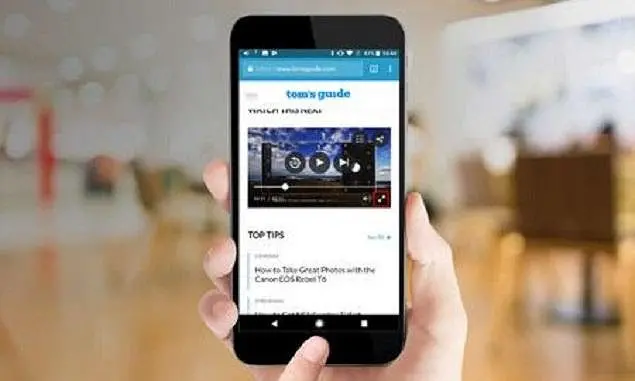
Kemudian, lanjutkan dengan menekan tombol
Home untuk kembali pada tampilan utama.
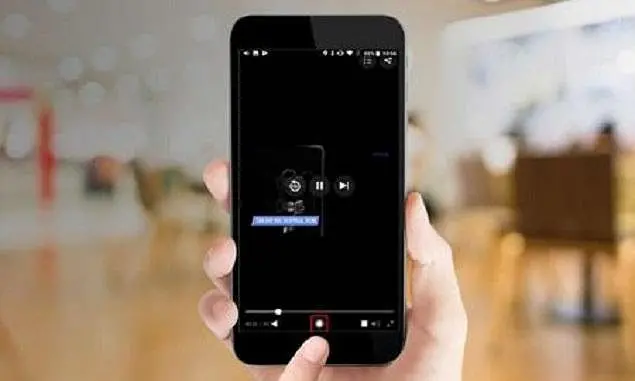
Nantinya, video yang tengah kamu putar tersebut, secara otomatis akan mengecil ukurannya dan dapat dipindahkan posisinya sesuai dengan keinginanmu.
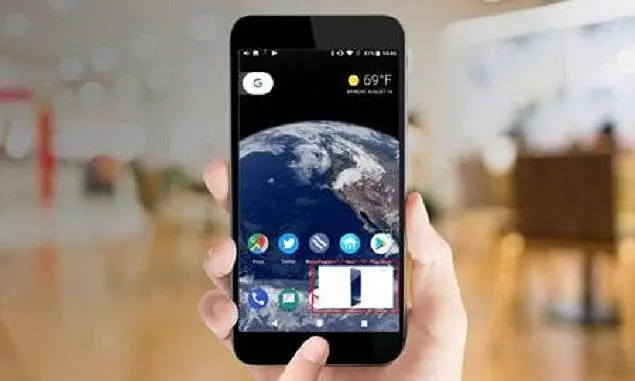
Begitulah tadi cara menggunakan fitur
picture in picture pada ponsel Android Oreo. Selamat mencoba!
(DWK)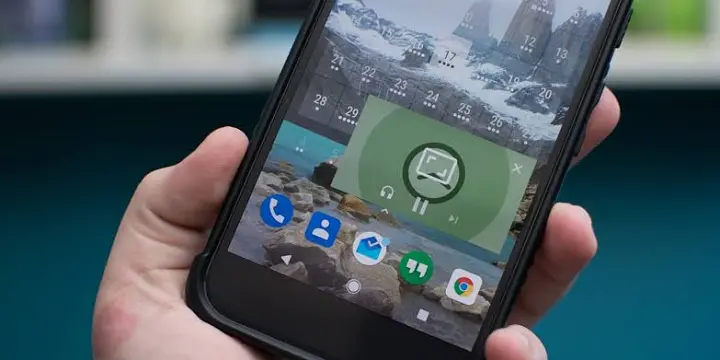 Teknologi.id - Sistem operasi Android yang terbaru, yakni Android 8.0 Oreo, kini sudah mulai menyambangi berbagai produk smartphone di tanah air. Sejumlah fitur baru pun saat ini sudah dapat dinikmati oleh para penggunanya.
Salah satu fitur yang dirasa unik dan cukup menarik minat dari para pengguna adalah fitur Picture in Picture (PiP) dari WhatsApp.
Bagi kalian yang belum mengetahui seperti apakah fitur PiP itu, ini merupakan sebuah fitur yang memungkinkan para penggunanya untuk menjalankan aplikasi ke dalam tampilan floating windows di mana sambil menjalankan aplikasi lainnya. Fitur ini adalah fitur yang serupa seperti telah diterapkan pada aplikasi YouTube ketika kita sedang menonton sebuah video sambil mencari video yang lain.
Nah, untuk kamu yang penasaran bagaimana cara menggunakan fitur Picture in Picture ini di Android 8.0 Oreo, simak petunjuknya yang ada di bawah ini.
Teknologi.id - Sistem operasi Android yang terbaru, yakni Android 8.0 Oreo, kini sudah mulai menyambangi berbagai produk smartphone di tanah air. Sejumlah fitur baru pun saat ini sudah dapat dinikmati oleh para penggunanya.
Salah satu fitur yang dirasa unik dan cukup menarik minat dari para pengguna adalah fitur Picture in Picture (PiP) dari WhatsApp.
Bagi kalian yang belum mengetahui seperti apakah fitur PiP itu, ini merupakan sebuah fitur yang memungkinkan para penggunanya untuk menjalankan aplikasi ke dalam tampilan floating windows di mana sambil menjalankan aplikasi lainnya. Fitur ini adalah fitur yang serupa seperti telah diterapkan pada aplikasi YouTube ketika kita sedang menonton sebuah video sambil mencari video yang lain.
Nah, untuk kamu yang penasaran bagaimana cara menggunakan fitur Picture in Picture ini di Android 8.0 Oreo, simak petunjuknya yang ada di bawah ini.
 2. Tekan opsi Advance > Special App Access > Picture in Picture
2. Tekan opsi Advance > Special App Access > Picture in Picture
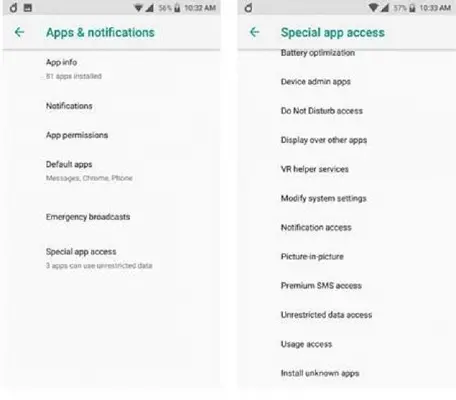 3. Selanjutnya, akan muncul daftar aplikasi yang dapat digunakan oleh fitur ini. Beberapa aplikasi di antaranya, seperti Google Maps, Chrome, WhatsApp, dan YouTube.
Pilihlah aplikasi yang ingin kamu aktifkan fitur PiP-nya dengan memastikan toggle yang tersedia berada pada pilihan Yes.
3. Selanjutnya, akan muncul daftar aplikasi yang dapat digunakan oleh fitur ini. Beberapa aplikasi di antaranya, seperti Google Maps, Chrome, WhatsApp, dan YouTube.
Pilihlah aplikasi yang ingin kamu aktifkan fitur PiP-nya dengan memastikan toggle yang tersedia berada pada pilihan Yes.
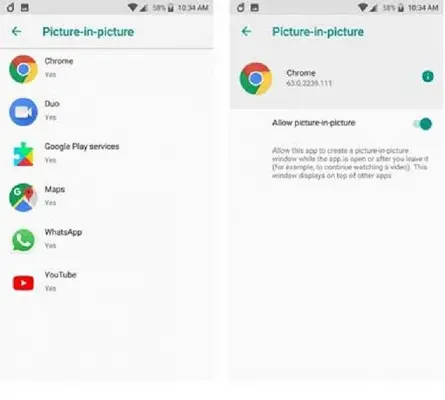 Baca juga: Jan Koum, Mantan Gelandangan Sang Penemu WhatsApp
Baca juga: Jan Koum, Mantan Gelandangan Sang Penemu WhatsApp
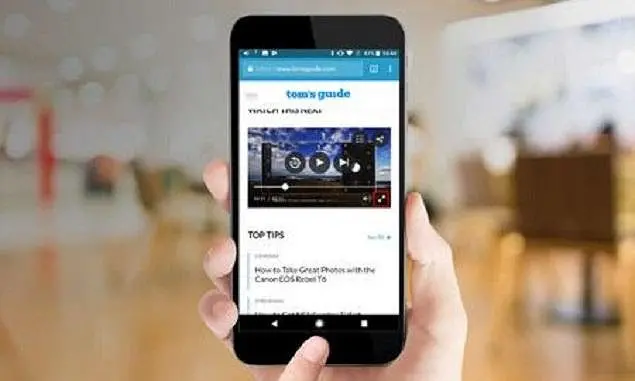 Kemudian, lanjutkan dengan menekan tombol Home untuk kembali pada tampilan utama.
Kemudian, lanjutkan dengan menekan tombol Home untuk kembali pada tampilan utama.
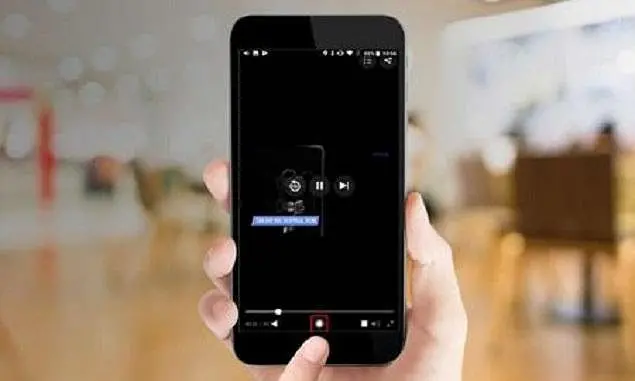 Nantinya, video yang tengah kamu putar tersebut, secara otomatis akan mengecil ukurannya dan dapat dipindahkan posisinya sesuai dengan keinginanmu.
Nantinya, video yang tengah kamu putar tersebut, secara otomatis akan mengecil ukurannya dan dapat dipindahkan posisinya sesuai dengan keinginanmu.
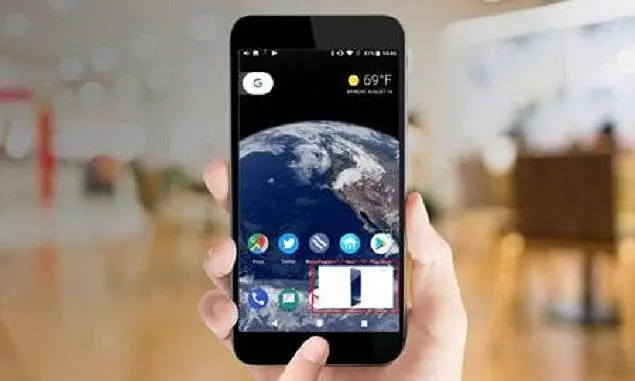 Begitulah tadi cara menggunakan fitur picture in picture pada ponsel Android Oreo. Selamat mencoba!
(DWK)
Begitulah tadi cara menggunakan fitur picture in picture pada ponsel Android Oreo. Selamat mencoba!
(DWK)
Tinggalkan Komentar